Postingan kali ini dalam rangka tugas pertama dalam mata kulaih mobile computing dan juga sebagai pengenalan apa itu Mobile Computing dan Aplikasi apa yang akan digunakan.
Mobile Computing merupakan salah satu wujud dari perkembangan teknologi komputer dan komunikasi saat ini, Manusia sekarang telah sangat bergantung pada pernagkat-perangkat komputer atau teknologi, Mobile computing sebagai wujud mempermudah manusia dalam bergerak dan beraktivitas namun tetap dapat bergantung pada perangkat komputer, Atau dengan kata lain mobile computer (portable computer) yang dapat berkomunikasi dengan jaringan tanpa kabel (Nirkabel).
Berikut ini merupakan contoh- contoh mobile computing:
Jenis Mobile Computing- Laptop
- Wearable computer
- PDA
- Smart phone
- Carputer
- UMPC
Dalam kegiatan perkuliahan Mobile Computing, Aplikasi yang digunakan adalah Eclipse untuk Java Developer. Berikut ini merupakan cara instalasi dan membuat program "hello World" :
Untuk menginstal ECLIPSE, pastikan pada computer anda telah terinstal Java Development Kit (JDK) terlebih dahulu.
Berikut ini langkah-langkah menginstal dan memulai menjalankan eclipse:
1. Buka folder master Eclipse yang sudah di Unzip.
2. Pilih atau jalankan "eclipse.exe" seperti tampak pada gambar di bawah ini
3. Pilih directory file yang anda inginkan untuk workspace anda:
4. Untuk mempermudah akses dalam membuka eclipse sebaiknya letakkan eclipse.exe di desktop anda.
5. Selanjutnya, untuk memulai workspace baru, pilih menu fille --> New -->Java Project
6. Akan muncul halaman dialog "New Java Project", maka pada "Project Name" isikan judul atau nama project anda,misalnya "tugas1". Pada JRE, pilih "Use an execution environment JRE : Gunakan JDK 1.6. Klik "Finish".
7. Untuk membuat program hello world, klik kanan pada project --> New --> Package
8. Akan muncul Halaman dialog "New Java Package", isikan nama untuk folder package "tugas1"
9. Buat class dengan klik kanan pada package yang telah dibuat New-->Class
10. Akan muncul halaman dialog " New Java Class", isikan name class pada blok kedua, pada Modifiers pilih public , klik "Finish"
11. Akan muncul halaman workspace "tugas1.java", masukkan kode seperti berikut :
12. Untuk menjalankan program , klik kanan pada "tugas1.java" -->"Run As"-->""Java application".
13. Hasil Run akan muncul pada panel "Console"


 17.04
17.04
 kie'
kie'












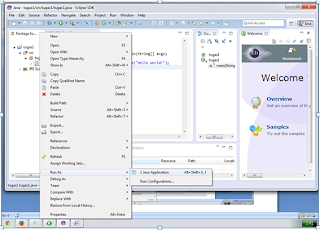

 Posted in:
Posted in: 




0 komentar:
Posting Komentar